建立開放原始碼產品的 GitHub 問題
本文將教導您如何為 Microsoft Learn 檔建立與開放原始碼產品相關的 GitHub 問題。 它也會教導您如何細化其他用戶的問題,併為其新增您自己的批注,或開啟提取要求來解決這些問題。
我們的開放原始碼產品檔是持續進行的工作。 從參與者收到良好的 GitHub 問題,可協助我們專注於社群的最高優先順序。
當然,如果您知道如何修正問題,我們邀請您 自行進行變更,而不是開啟問題。
注意
只有使用開放原始碼意見反應體驗的開放原始碼產品才會接受 GitHub 問題。 如需詳細資訊和參與存放庫清單,請參閱 使用開放原始碼體驗。 若要瞭解如何跨 Microsoft Learn 平臺提供非 GitHub 意見反應,請參閱 在 Microsoft Learn 上提供意見反應。
必要條件
- 如果您沒有 GitHub 帳戶,請建立一個帳戶。
建立問題
流覽至您要批註的文章。
捲動至文章底部,您會看到提交意見反應的選項。 選取 [ 開啟文件問題 ] 以建立新的問題。 此意見反應專屬於內容,且會追蹤為 GitHub 中的問題。
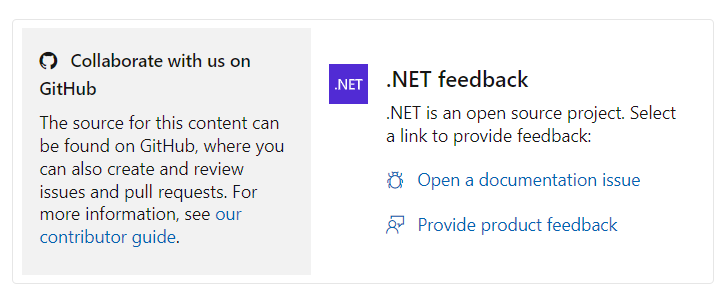
您可以選擇性地選取 [提供產品意見反應 ] 以移至目的地(例如意見反應入口網站、GitHub、電子郵件位址),您可以在其中提供產品本身的意見反應。 此意見反應與內容無關,且與原始文章沒有關聯性。
系統會在 GitHub 存放庫中為您開啟新的問題,以儲存您所檢視文章的內容。 新增標題和描述;所有其他欄位應該會自動為您填入。 完成時,請選取 [ 提交新問題]。
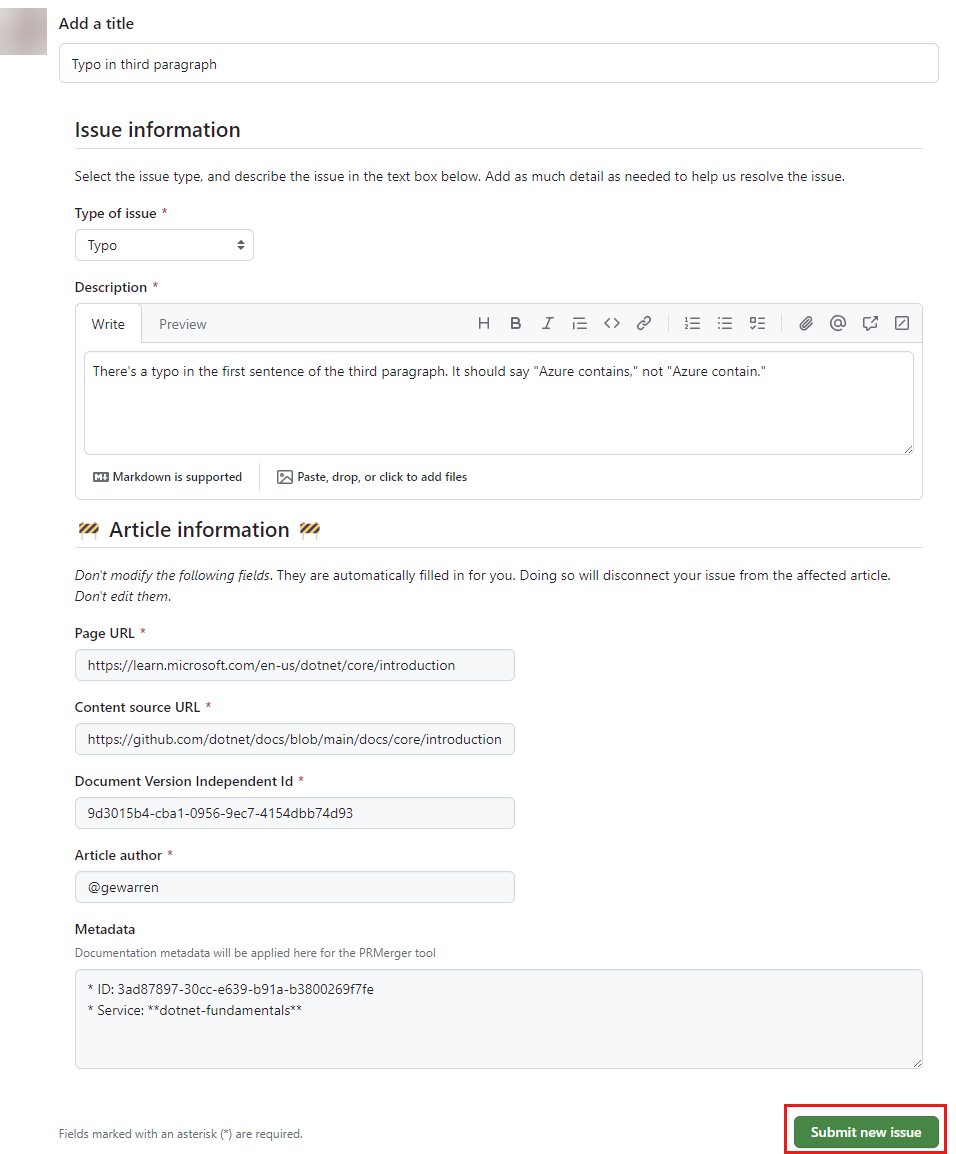
您提供的詳細數據越多,問題就越有説明。 告訴我們您尋找的資訊,或您用來取得本文的搜尋字詞。 如果您無法開始使用,請告訴我們您想要如何開始探索不熟悉的技術。 您也可以新增螢幕快照或檔案,以協助我們瞭解您的問題。
介紹完畢 您的問題現在已新增至 [問題] 佇列。 問題能促進所需項目的相關討論。 內容小組會以我們新增的內容,並詢問您的意見,以響應這些問題。
對問題置評
您可以在支援 GitHub 問題的存放庫中,對任何問題置評。 您也可以將自己的批註新增至您所建立的問題。
找出您要批注的問題。 在瀏覽器中,流覽至您想要查看問題的 GitHub 存放庫。 選擇 [ 問題] 索引標籤以查看該存放庫的開啟問題。 如果存放庫有許多問題,請使用 [篩選 ] 列依標籤、作者等等進行篩選。 或使用搜尋列來尋找特定查詢。 一旦您發現一個吸引您的問題,請選取它加以開啟。
只有使用開放原始碼意見反應體驗的開放原始碼產品才會接受 GitHub 問題。 如需詳細資訊和參與存放庫清單,請參閱 使用開放原始碼體驗。
閱讀問題,以及其他人已新增的任何批注。 如果您想要新增批注,請捲動至問題底部,然後在 [離開批注] 方塊中 輸入您的批注 。 完成時,請選取 [ 批注]。
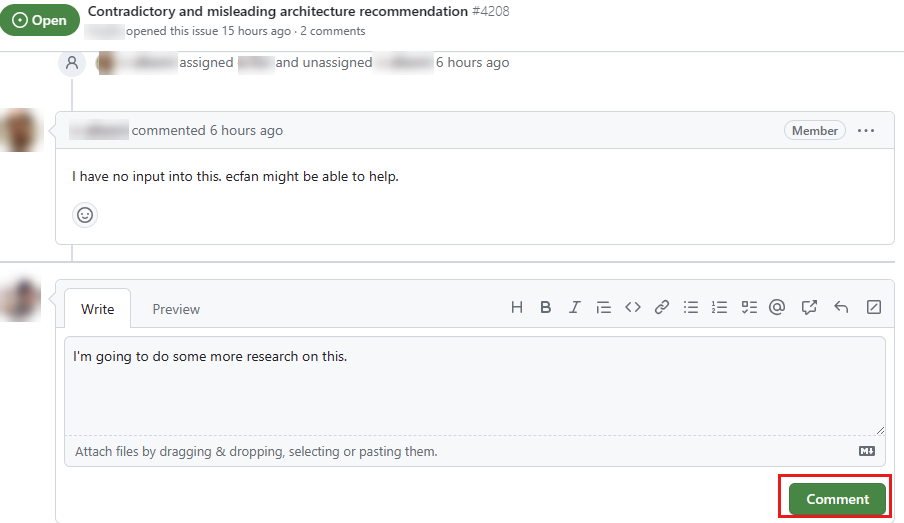
開啟提取要求以解決問題
當您瀏覽問題時,您可能會發現一個您知道如何修正的問題。 若是如此,歡迎開啟PR來解決此問題。 如需詳細資訊,請參閱 在瀏覽器中編輯檔。
開啟PR以解決問題之後,請返回問題,並新增連結至PR的批注。 這可協助我們一起追蹤問題與 PR。 使用磅號 (#) 後面接著PR號碼連結至PR。 例如,如果您的 PR 號碼是 4210,您會在批註中輸入 #4210 。
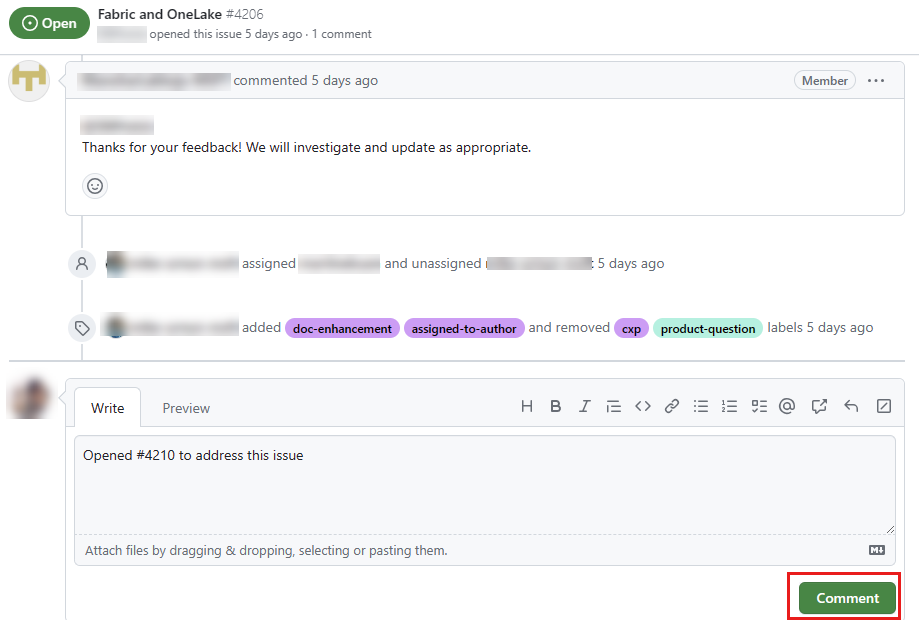
意見反應
即將登場:在 2024 年,我們將逐步淘汰 GitHub 問題作為內容的意見反應機制,並將它取代為新的意見反應系統。 如需詳細資訊,請參閱:https://aka.ms/ContentUserFeedback。
提交並檢視相關的意見反應